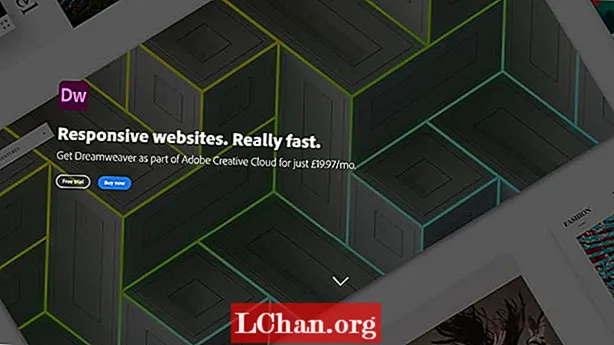Tarkib
- 01-qadam
- 02-qadam
- 03-qadam
- 04-qadam
- 05-qadam
- 06-qadam
- 07-qadam
- 08-qadam
- 09-qadam
- 10-qadam
- 11-qadam
- 12-qadam
- 13-qadam
- 14-qadam
- 15-qadam
- Bu sizga yoqdimi? Buni o'qing!
- Dasturiy ta'minot: Photoshop CS6 yoki CC
- Loyiha vaqti: 4-6 soat
- Ko'nikmalar: Qo'lda chizilgan elementlarni raqamli ravishda ishlang, Kanal mikseridan foydalaning, Hue / Saturation qatlamlarini yarating
Ushbu o'quv qo'llanmada men sizga dastgohdan fotoshopga qanday qilib qo'lda ishlangan cho'tka zarbalarini olib kelishni ko'rsataman. Cho'tkaning zarbalarini turli xil loyihalarda aylantirish, burish va burish orqali qayta-qayta ishlatish mumkin. Siz ulardan biron bir qismga rang va chuqurlik qo'shish uchun foydalanishingiz mumkin, shuningdek, ushbu haqiqiy vintage hissi uchun eskirish.
Bularning barchasi biz erkaklar kiyimlari assortimentini reklama qiluvchi plakatni yaratganimizda birlashadi. Channel Mixer bilan birgalikda ishlatiladigan biz yaratadigan cho'tka izlari, ba'zi ajoyib kuzgi ranglarni keltirib chiqaradi, bu esa sahifani o'chirib qo'yadi.
01-qadam

Birinchidan, biz reklamada foydalanadigan ba'zi bir cho'tka zarbalarini yaratmoqchimiz, shuning uchun cho'tkalaringizni va bo'yoqlaringizni chiqarib oling - bu bosqichda rang ahamiyatsiz. O'zingizga mo'l-ko'l rang berish uchun bir nechta varaqlarni bajarib, turli xil zarbalar va shakllar bilan bezovta qiling. Agar sizda isitgich yoki radiator bo'lsa, skanerdan oldin choyshabni yaxshilab quriting. Shu tarzda siz skaner oynasida bo'yoq olishdan saqlanasiz. Ularni 300 dpi yoki undan yuqori tezlikda skanerlang.
02-qadam

Keyin Rasm> Sozlamalar> Eshikka o'ting va cho'tkangizning zarbalari juda chiroyli va qattiq ko'rinmaguncha darajalarda o'ynang. Lasso vositasidan individual zarbalarni ajratish uchun foydalanishingiz mumkin - bu ko'proq vaqt talab etadi, ammo siz yaxshi natijalarga erishasiz. Tanlash> Rang oralig'i-ga o'ting va ochiladigan menyudan Shadows-ni bosing, so'ngra OK tugmasini bosing. Endi hujjatdagi barcha qora ranglar tanlanadi.
03-qadam

Tanlov hali ham faol bo'lgan holda yangi qatlam yarating. Ranglaringiz tiklanganiga ishonch hosil qilish uchun D tugmasini bosing. Keyin Shift + F5 tugmachalarini bosing va Foydalanish: Old rangni tanlang. Agar siz orqa qatlamingizni o'chirib qo'ysangiz, yangi qatlamda faqat qora cho'tka zarbalari borligini sezasiz. Agar ko'rish qiyin bo'lsa, unda uning ostida yangi qatlam yarating va uni oq rang bilan to'ldiring.
04-qadam

Endi biz har bir cho'tka zarbasini o'z qatlamini berishimiz kerak. Shunday qilib, Lasso vositasini tanlang, har bir zarbani chizib oling va Cmd / Ctrl + J tugmachalarini bosing - bu tanlovni yangi qatlamga ko'chiradi. Buni barcha cho'tka zarbalari bilan bajarganingizdan so'ng, asl fon qatlamini, oq qatlamni va cho'tka qatlamini o'chirishingiz mumkin (siz hozir ajratib turadigan).
05-qadam

Ushbu hujjatga ega bo'lishingizdan maqsad, uni jonli hujjatingiz yonida ushlab turishdir, shunda siz cho'tkalarni kerak bo'lganda va kerakli vaqt ichida sudrab borishingiz mumkin. To'g'ri rasmni topish uchun ko'pgina cho'tkalar bor deb o'ylashingiz mumkin, lekin agar siz biron bir cho'tka belgisi va Ctrl / rightclick ustiga o'tsangiz, siz qatlamlar ro'yxatini ko'rasiz - ro'yxatning yuqori qismida joylashgan bitta bo'ladi. siz aylanasiz. Shunga bosing va qatlam tanlanadi. Bu tanlashni va sudrab olishni osonlashtiradi (va samarali). Hujjatni saqlang va turli xil cho'tka zarbalari va belgilaridan iborat kutubxona qilishni boshlang.
06-qadam

Biz kuz / qish mavsumida moda reklama yaratmoqchimiz, shuning uchun men A3 (CMYK, 420x297mm) ga bordim. Agar bu chop etish uchun bo'lsa, siz qon quyishni xohlaysiz, shuning uchun hukmdorlaringizni ko'rsatish uchun Cmd / Ctrl + R tugmachalarini bosing. Hujjatning har bir chetiga o'lchagichlardan bir nechta qo'llanmalarni torting. Rasm> Tuvalning kattaligi bo'limiga o'ting va kerakli darajada qon quying - men odatda har ikki tomonga 5 mm qo'shaman. Tuval kengayadi va sizning yo'riqnomangiz endi sizning hujjatingizning chetiga aylanadi - yo'riqnomadan o'tib ketgan narsa qon ketish joyidir.
07-qadam

Ushbu loyihani boshlashdan oldin men o'zining yakshanbasini eng yaxshi kiygan do'stimning rasmini yaratdim. U yangi qatlamda Brush vositasi bilan chizilgan. Bunga biroz chuqurlik berish uchun men ba'zi joylarni yarim tonnali naqsh bilan to'ldirmoqchiman. Buni eski konvertlarning ichki qismidagi naqshlarni skanerlashdan olishingiz mumkin. Ushbu texnikani chuqurroq ko'rib chiqish uchun mening "Illyustratsiyalaringizni retro ko'rinish va ko'rinish bering" o'quv qo'llanmasini ko'rib chiqing.
08-qadam

Men turli xil kiyim-kechaklarni alohida qatlamlarga qora rangda bo'yab qo'ydim (asosiy rangingizni qora qilish uchun D-ni bosing). Keyin Adjustment Layers panelidan Hue / Saturation qatlamini biriktirdim (agar buni ko'rmasangiz, Window> Adjustments-ga o'ting). Qatlamingiz tanlanganligiga ishonch hosil qiling va Hue / Saturation ikonkasini bosing, so'ng tanlangan qatlamga Sozlash qatlamini biriktirish uchun pastki chap belgini bosing. Ranglarni yoqtirmaguningizcha slayderlar bilan tartibsizlikni buzing. Ranglar bu vaqtda juda muhim emas, lekin ularning qarama-qarshi ekanligiga ishonch hosil qiling.
09-qadam

Bu tarzda rang berishimning sababi, uni tahrirlash ancha oson. Bu vaqtni tejaydi va juda zararli emas. Fon qatlami bilan ham xuddi shunday qiling. Endi men avvalgi hujjatdagi cho'tka bilan surish vositasini sudrab olib, unga bir oz rang berdim.Men uni to'g'ri bo'lishini xohlamayman, shuning uchun Transform rejimiga o'tdim (Cmd / Ctrl + T) va yuqori satrda (skrinshotning yuqori chap qismida) chap belgini chertdim, bu menga ba'zi biriktiruvchi nuqtalardan tortib olishga imkon berdi. va mening cho'tka zarbamni burish. Agar siz bu haqda juda ko'p gapirgan bo'lsangiz, istalgan nuqtada Escape-ni bosing va qaytadan boshlang. Keyinchalik zarbaning yuqori qismida bir nechta qo'lda chizilgan turini qo'yamiz.
10-qadam

Bu erda men turli xil shakllar, cho'tka zarbalari va turdagi muolajalar bilan tajriba o'tkazdim. Cho'tkasi zarbalari o'rniga shakllar varag'ini bajarishga harakat qiling. O'ng pastki burchakda men suv tomchisi yaratdim va qatlamni takrorladim (Cmd / Ctrl + J). Soya hosil qilish va uning ostidagi oq cho'tka zarbasiga qarshi turish uchun uni biroz harakatlantirdim. Bundan tashqari, rasmning orqasida fonga o'xshash rang bilan kattaroq cho'tka zarbasini tashladim, shuning uchun u yanada nozik, ammo chuqurlik qo'shadi. Bu shunga o'xshash boshqa zarbalar bilan bir qatorda, so'nggi versiyada shamolni ifodalaydi.
11-qadam

Ko'rib turganingizdek, u shakllana boshlaydi. Mening ko'p ishlarim vintage ta'sirida, shuning uchun mening turimdagi til buni aks ettiradi. Vintaj ko'rinishini yaratishning yana bir ajoyib usuli bu rangni almashtirishdir. Agar siz o'ngdagi bayroq shakliga nazar tashlasangiz, men konturni qora rangda qildim, keyin bayroq atrofida tanlov qilish uchun boshqa qatlamda Polygonal Lasso (L) vositasidan foydalandim va (Shift + F5) to'ldirdim. Ofset rang effektini berish uchun men ushbu qatlamni ozgina siljitdim. Keyin ofset rangi haqiqatan ham ajralib turishi uchun tagiga yana bir nechta cho'tka zarbalarini sudrab bordim.
12-qadam

Cho'tkaning zarbalari uchun yana bir ajoyib foydalanish bu eskirishni qo'shishdir. Ularni hujjatga torting va boshqa barcha qatlamlardan tashqari, Qatlamlar panelining yuqori qismiga keltiring. Fon qatlamingizga (Cmd / Ctrl + J) biriktirilgan Hue / Saturation qatlamini takrorlang va uni yaqinda sudrab kirgan qatlamlarga biriktiring. Bu cho'tka zarbasini teskari usulda ishlaydi - bo'yoq chizig'iga o'xshamaslik o'rniga xuddi bo'yoq qirib tashlanganidek. Buni haddan tashqari oshirib yubormaslikni unutmang, chunki siz hali ham odamlar sizning e'loningizni o'qiy olishlarini xohlaysiz.
13-qadam

Reklama haqiqatan ham endi to'ldirilmoqda. Men barcha elementlarning orqasida yana bir nechta ingichka zarbalarni va pastki qismida o'qni qo'shdim. Men tartib va barcha tipografiyadan mamnunman. O'zingizning turingizni o'zingiz xohlagan tarzda olish uchun biroz vaqt ketishi mumkin, ammo qat'iyat bilan qiling, chunki u oxir-oqibat keladi. Ba'zan undan bir soat yoki undan uzoqroq masofani bosib, unga yangi bosh bilan qaytish yaxshiroqdir.
14-qadam

Men bir nechta so'nggi teginishlarni qo'shdim: kuzgi havolani va sincapni ta'kidlash uchun bir nechta barglar. Shuningdek, sincap va o'qni ajratib ko'rsatish va butun hujjatni tenglashtirishga yordam berish uchun yana bir cho'tka zarbasini qo'shdim. Endi sehrli bit uchun. O'zingizning eng yuqori qatlamingizga o'ting va sozlamalar panelidagi Channel Mixer-ni bosing (uni biron bir qatlamga ulamang). Kursorlar bilan o'ynang (Cyan, Magenta, Yellow and Black variantlari bilan ochiladigan menyu mavjud). Endi reklama rangining haqiqatan ham hayotga aylanishini ko'rishingiz kerak.
15-qadam

To'g'ri yo'l tutish uchun biroz vaqt ketishi mumkin. Agar noto'g'ri bo'lsa, Adjustment qatlamini o'chirib tashlang va yangisini yarating. Hatto bir nechta ranglarni sozlash uchun asl Hue / Saturation qatlamlariga qaytishingiz kerak bo'ladi. Men to'q sariq va kulrang ranglarga o'rnashib oldim, chunki u kuz va sovuq ob-havoni anglatadi.
Bu sizga yoqdimi? Buni o'qing!
- Eng yaxshi bepul shriftlarni yuklab oling
- Adobe Photoshop CS6 dasturlarini ko'rib chiqish
- Bepul Photoshop cho'tkalari
- Ajoyib effektlarni yaratish uchun bepul Photoshop aktsiyalari
- Ushbu maslahatlar yordamida mukammal kayfiyat taxtasi yarating
- Eng yaxshi fotoshop plaginlari